Hoe een cd of dvd branden in Windows 10 ook zonder brandprogramma kan

In Windows 10 kunt een cd of dvd branden zonder dat u daar een speciaal brandprogramma voor nodig hebt. Windows 10 beschikt namelijk over een ingebouwd brandprogramma.
Echter, een cd of dvd branden kan op verschillende manieren en hangt onder meer af van hoe en waarvoor u de cd of dvd na het branden wilt gaan gebruiken.
Dit moet u over branden weten
In theorie zou u elk type bestand op dezelfde manier kunnen branden. Soms loopt u dan echter het risico dat het apparaat waarin u de gebrande cd of dvd vervolgens wilt gaan gebruiken deze niet kan afspelen of benaderen.
Daarom is het raadzaam om bij het branden van een dvd, maar ook van een cd, altijd rekening te houden met in welk apparaat u het gebrande schijfje wilt gaan afspelen.
De volgende 6 punten helpen u om een goed gebrande dvd of cd te krijgen die lang mee gaat en die door elk apparaat probleemloos afgespeeld kan worden. Voor een goede leesbaarheid zal vanaf nu nog slechts gesproken worden over dvd’s. Maar alles is vanzelfsprekend tevens toepasbaar op cd’s.
1) Moet ik een cd of dvd gebruiken?
Het meest in het oog springende verschil tussen een cd en een dvd is de hoeveelheid opslagruimte. Een cd heeft slechts 700 MB aan opslagruimte en een dvd maar liefst 4,7 GB.
Dat betekent overigens allerminst dat u daarom bij voorkeur voor een dvd moet kiezen. Want soms kunt u gewoonweg niet anders dan een cd gebruiken. Bijvoorbeeld om muziek-cd’s te maken die u op een cd-speler af wilt kunnen spelen die geen mp3 ondersteunt.
Daarnaast hebt u de keuze uit cd’s of dvd’s met te toevoeging R of RW. Cd’s en dvd’s met de toevoeging R kunt u slechts eenmalig branden. Wat tevens betekent dat u er op een later tijdstip niet nog iets aan toe kan voegen.
Cd’s en dvd’s met de toevoeging RW daarentegen zijn herschrijfbaar. Wat betekent dat u aan een dergelijke cd of dvd later nog wel iets toe kunt voegen en kunt herschrijven.
2) Dvd’s van goede kwaliteit te kopen
Het branden van een dvd is zoals gezegd niet moeilijk. Maar wie bespaart op de kwaliteit van dvd’s kan tegen problemen aanlopen. Bijvoorbeeld problemen met afspelen. De kwaliteit van een lege dvd bepaalt in belangrijke mate de kwaliteit van het eindproduct, de gebrande dvd.
Dvd’s van de grotere merken alsook de schijfjes van de minder bekende merken kunnen uit dezelfde fabriek komen. In theorie zou er dan ook weinig verschil in kwaliteit moeten bestaan. Echter de geproduceerde schijfjes zijn kwalitatief niet allemaal hetzelfde. De beste producten gaan naar de grotere merken. Bruikbaar spul gaat naar de kleinere merken. Schijfjes die onder de kwaliteitsnorm zitten komen via diverse kanalen op onder andere computerbeurzen terecht.
Dit verklaart deels de aanzienlijke prijsverschillen tussen dvd’s van een bekend merk zoals Verbatim en Philips en de vaak merkloze dvd's die op beurzen worden aangeboden. Foto's van die prachtige vakantie zou u bijvoorkeur dan ook niet moeten willen bewaren op goedkope dvd-schijfjes. Want dan loopt u de kans dat ze binnen afzienbare tijd niet meer te bekijken zijn.
3) Controleer een lege dvd voor gebruik
Ook al gebruikt u een goed merk lege dvd's, er kan altijd een slecht exemplaar door de kwaliteitscontrole zijn geglipt. Voordat u een dvd gaat branden is het daarom raadzaam de lege dvd eerst even te bekijken.
Controleer met name de onderzijde van het schijfje op krassen, hobbels, kuilen en kleurverschillen. Kleine onvolkomenheden kunnen er namelijk al voor zorgen dat het brandproces wordt onderbroken of dat het schijfje problemen geeft bij het lezen.
4) Houd dvd’s en brander schoon
Zorg voor schone spullen. Laat lege dvd's in de verpakking totdat u ze gaat gebruiken. Haal regelmatig een doek over de buitenkant en de lade van de dvd-brander. Want fouten bij het branden en/of afspelen kunnen ook gemakkelijk ontstaan door stof en vuil in het apparaat of op de dvd.
5) Brand op een zo laag mogelijke snelheid
Het verlagen van de brandsnelheid voorkomt fouten tijdens het branden. Branden op lagere snelheden komt tevens de kwaliteit van de gebrande dvd ten goede.
6) Dvd-labels gebruiken
Wees voorzichtig met dvd-labels. Verkeerd gebruik van labels kan de kwaliteit van de dvd negatief beïnvloeden of zelfs onbruikbaar maken.
Wanneer u niet beschikt over een printer die labels op dvd’s kan printen, kunt u het best gebruik maken van de volgende mogelijkheden:
De dvd beschrijven - Gebruik voor het beschrijven van dvd's een speciale stift. Andere schrijfmaterialen kunnen de toplaag van de dvd te beschadigen waardoor deze onbruikbaar wordt.
Een sticker op de dvd gebruiken - Wanneer u een stickerlabel wilt gebruiken, gebruik dan labels die hier speciaal voor zijn. Labels voor dvd's hebben de vorm en de grootte van de bovenkant van de dvd. Gebruik geen kleine stickertjes. Kleine stickerlabels veroorzaken onbalans in de dvd, waarbij u niet alleen kans loopt de dvd te beschadigen, maar ook uw dvd-brander en speler.
Data-dvd branden
De manier waarop een data-dvd branden gaat is vergelijkbaar met bijvoorbeeld het kopiëren van bestanden naar een externe harde schijf.
Ook dat doen we namelijk via Verkenner. We navigeren in Verkenner naar de bestanden die we willen kopiëren, selecteren ze en geven Windows de opdracht Kopiëren. Vervolgens navigeren we in Verkenner naar de externe harde schijf en geven Windows de opdracht Plakken.
Kopiëren en Plakken en Knippen en Plakken kan in Windows op verschillende manieren. Waaronder via het tabblad Start in het lint van Verkenner.
In datzelfde lint in Verkenner vindt u tevens het tabblad Delen. In het tabblad Delen vindt u onder andere de opdracht Op schijf branden.
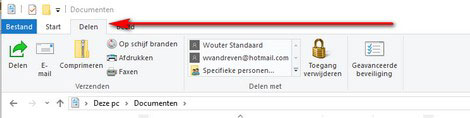
En precies met die opdracht kunt u elk bestand dat u maar op dvd gebrand wilt hebben op een dvd branden. Daartoe hoeft u slechts:
- De bestanden die u op dvd wilt branden te selecteren.
- Te klikken op de opdracht Op schijf branden.
Vervolgens zal Windows u het onderstaande venster tonen. Optie één (Zoals een USB-flashstation) heeft de voorkeur wanneer u bijvoorbeeld een dvd wilt gebruiken om een back-up op te maken.
Want met optie één kunt u bestanden aan de dvd blijven toevoegen totdat hij vol is.
Optie twee (Met een cd/dvd-speler) gebruikt u wanneer u de dvd wilt kunnen gebruiken in iedere cd/dvd-speler die u voorhanden hebt. Zodra u op de knop Volgende klikt zal de dvd worden voorbereid en de geselecteerde bestanden naar de dvd worden gekopieerd.
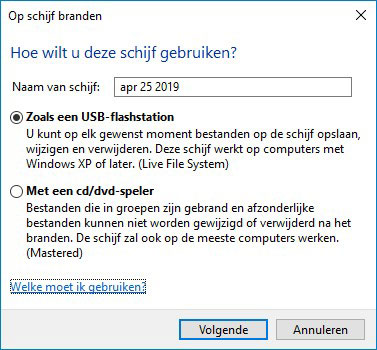
Een muziek-cd branden
Muziek op dvd branden kan op dezelfde manier als waarop u elk ander bestand op dvd brandt. Wanneer u digitale muziek, bijvoorbeeld mp3’s die zich op uw pc bevinden op een dvd brandt, dan kunnen apparaten die dat ondersteunen de mp3’s vervolgens vanaf die dvd afspelen.
Niet iedere cd/dvd-speler ondersteunt echter het afspelen van mp3’s. Als een cd/dvd-speler mp3’s niet ondersteunt, dan kunt u ervoor kiezen om via Windows Media Player of iTunes een muziek-cd te branden
Wanneer u via één van deze programma’s een muziek-cd brandt, dan worden de mp3’s die u naar de cd brandt tijdens het branden omgezet in een bestandsformaat die door iedere cd-speler ondersteund wordt.
Een video-dvd branden
Voor het branden van video naar dvd geldt hetzelfde als voor muziek. Niet iedere dvd-speler ondersteunt alle videoformaten die we op onze pc’s gebruiken. Wanneer u een video-dvd wilt branden die op elke dvd-speler afgespeeld moet kunnen worden, dan moet er software gebruikt worden die tijdens het branden uw video’s omzet naar een formaat dat door iedere dvd-speler ondersteund wordt. Een voorbeeld van een dergelijk programma is dvd-flick.
Dat steeds minder pc’s, en dan met name laptops, standaard worden uitgerust met een cd/dvd-brander betekent allerminst het einde van dit vaak best handige opslagmedium. Want bij menig elektronicawarenhuis kunt u al voor slechts enkele tientjes een externe dvd-brander kopen die zich eenvoudig op elke Windows 10 pc laat aansluiten.
Het branden van een dvd in Windows 10 is zeker niet moeilijk. Maar als u lang met uw eigen gebrande dvd’s wilt kunnen doen dan is het zeker verstandig om dvd-schijfjes te kopen van een bekend merk en voor het branden van de dvd de tijd te nemen.
Bovendien is het raadzaam om dvd’s die u zelf brandt stofvrij en in stevige hoesjes te bewaren. Want een enkele kras kan er helaas al voor zorgen dat een dvd niet langer bruikbaar is.
